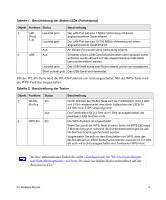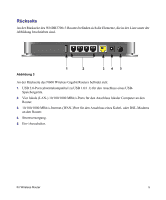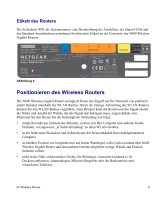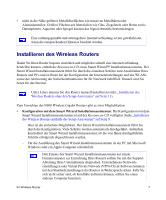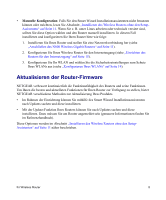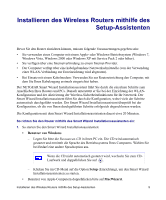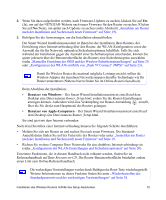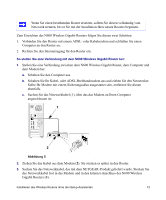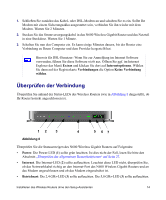Netgear WNDR3700v3 WNDR3700v3 Setup Manual (Deutsche) - Page 13
Installieren des Wireless Routers mithilfe des Setup-Assistenten
 |
View all Netgear WNDR3700v3 manuals
Add to My Manuals
Save this manual to your list of manuals |
Page 13 highlights
Installieren des Wireless Routers mithilfe des Setup-Assistenten Bevor Sie den Router einrichten können, müssen folgende Voraussetzungen gegeben sein: • Sie verwenden einen Computer mit einem Apple- oder Windows-Betriebssystem (Windows 7, Windows Vista, Windows 2000 oder Windows XP mit Service Pack 2 oder höher). • Sie verfügen über eine Internetverbindung zu einem Internet-Provider. • Der Computer verfügt über eine kabelgebundene Netzwerkschnittstelle (von der Verwendung einer WLAN-Verbindung zur Ersteinrichtung wird abgeraten). • Bei Einsatz mit einem Kabelmodem: Verwenden Sie zur Routereinrichtung den Computer, mit dem Sie Ihren Kabelzugang erstmals eingerichtet haben. Der NETGEAR Smart Wizard Installationsassistent führt Sie durch die einzelnen Schritte zum Anschließen Ihres Routers und PCs. Danach unterstützt er Sie bei der Einrichtung der WLANKonfiguration und der Aktivierung der Wireless-Sicherheitsfunktionen für Ihr Netzwerk. Der Smart Wizard Installationsassistent führt Sie durch die Konfiguration, wobei viele der Schritte automatisch durchgeführt werden. Der Smart Wizard Installationsassistent überprüft bei der Konfiguration, ob die von Ihnen durchgeführten Schritte erfolgreich abgeschlossen wurden. Die Konfiguration mit dem Smart Wizard Installationsassistenten dauert etwa 20 Minuten. So richten Sie den Router mithilfe des Smart Wizard Installationsassistenten ein: 1. So starten Sie den Smart Wizard Installationsassistenten: • Benutzer von Windows - Legen Sie bitte die Ressourcen-CD in ihren PC ein. Die CD wird automatisch gestartet und ermittelt die Sprache des Betriebssystems Ihres Computers. Wählen Sie bei Bedarf eine andere Sprachoption aus. Wenn die CD nicht automatisch gestartet wird, wechseln Sie zum CDLaufwerk und doppelklicken Sie auf . - Klicken Sie im CD-Menü auf die Option Setup (Einrichtung), um den Smart Wizard Installationsassistenten zu starten. • Benutzer von Apple-Computern doppelklicken bitte auf MacWizard. Installieren des Wireless Routers mithilfe des Setup-Assistenten 9